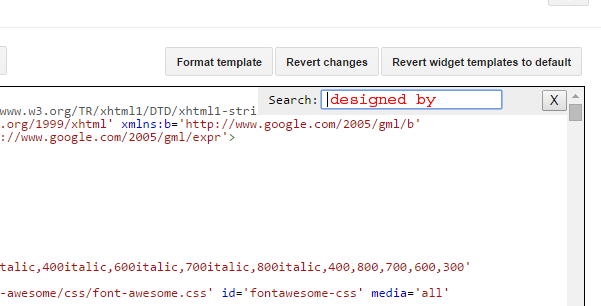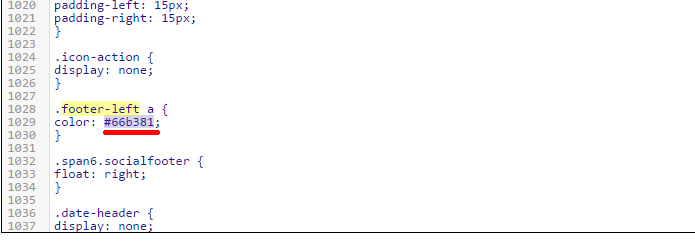Hiện tại có nhiều dịch vụ và công cụ để chia sẻ dữ liệu, tuy nhiên đa phần chúng thường có các giới hạn nhất định, thông thường giới hạn dung lượng chia sẻ hoặc loại file cần chia sẻ... Với sự trợ giúp của phần mềm miễn phí DirecTransFile, mọi giới hạn sẽ được gỡ bỏ.
Để chia sẻ dữ liệu, bạn thường phải upload chúng lên các dịch vụ chia sẻ miễn phí hoặc đính kèm và gửi qua email, ngoài ra các dịch vụ chat như Messenger của Facebook cũng hỗ trợ gửi dữ liệu...
Tuy nhiên, các dịch vụ chia sẻ dữ liệu miễn phí thường hạn chế tốc độ download/upload, khiến bạn mất nhiều thời gian để chia sẻ các dữ liệu lớn, trong khi đó các dịch vụ email thường giới hạn dung lượng tối đa dữ liệu có thể chia sẻ (chẳng hạn Gmail giới hạn file chia sẻ chỉ 25MB)...
DirecTransFile (DTF) là phần mềm miễn phí sẽ giúp bạn giải quyết các vấn đề này. DTF sẽ cho phép bạn gửi dữ liệu trực tiếp đến người nhận mà không cần bất kỳ thông qua 1 dịch vụ trung gian nào.
Ưu điểm lớn nhất của phần mềm là không cần cài đặt, không cần đăng ký tài khoản, không giới hạn dung lượng file cần chia sẻ cũng như không cần upload dữ liệu lên các máy chủ trung gian... DTF là giải pháp hữu hiệu trong trường hợp người dùng cần chia sẻ các dữ liệu lớn.
Download phần mềm miễn phí tại đây. (Link dự phòng ở đây)
(hoặc vào đây để xem thêm)
Sau khi download, bạn có thể kích hoạt để sử dụng ngay mà không cần cài đặt
Lưu ý: Trong quá trình sử dụng, phần mềm sẽ tự động tạo 1 vài file tạm, do vậy bạn nên chứa phần mềm trong 1 thư mục riêng để tiện quản lý các file tạm được tạo ra.
Từ giao diện chính của phần mềm cung cấp 2 tính năng chính: Download và Upload. Để bắt đầu upload và chia sẻ dữ liệu, bạn nhấn vào nút Creat new upload session.
Sau khi nhấn nút, 1 hộp thoại mới hiện ra. Tại đây, bạn có thể nhấn biểu tượng dấu “+” để chọn file, hoặc thư mục cần chia sẻ thông qua phần mềm DTF. Bạn có thể chọn đồng thời nhiều file hoặc nhiều thư mục để chia sẻ cùng lúc.
Danh sách các file/thư mục đã chọn sẽ được hiển thị trên giao diện phần mềm.
Sau khi đã chọn xong dữ liệu cần chia sẻ, nhấn nút Register trên hộp thoại này để đăng ký với máy chủ của phần mềm.
Sau khi hoàn tất quá trình đăng ký (diễn ra rất nhanh chóng), một hộp thoại khác hiện ra, trong đó có chứa đoạn mã được sử dụng cho quá trình chia sẻ và download dữ liệu. Bạn hãy chép lại đoạn mã này và gửi cho người nhận.
Bây giờ, trên máy tính của người cần nhận dữ liệu cũng bắt đầu kích hoạt phần mềm DTF. Từ giao diện chính, điền đoạn mã có được ở trên (từ người chia sẻ dữ liệu), vào hộp thoại của phần mềm ở mục “Start download from link” rồi nhấn vào biểu tượng nút download.
1 hộp thoại hiện ra, yêu cầu người dùng chọn vị trí để lưu dữ liệu cần download. Nếu dữ liệu người dùng chia sẻ là thư mục, người nhận sẽ nhận dữ liệu dưới dạng thư mục, và nếu là danh sách file thì sẽ nhận được tương ứng như vậy.
Sau khi nhấn OK, giao diện của phần mềm sẽ được thu gọn xuống khay hệ thống.
Để quản lý quá trình download, bạn kích chuột phải lên biểu tượng phần mềm, chọn Downloads. Từ hộp thoại hiện ra, danh sách các quá trình đang download, tỉ lệ % hoàn thiện, danh sách các file của quá trình download… sẽ được hiển thị. Tại đây, bạn cũng có thể nhấn chọn để tạm ngưng quá trình download và tiếp tục khi cần thiết.
Một khi quá trình download được hoàn tất, 1 hộp thoại bong bóng từ biểu tượng của phần mềm trên khay hệ thống sẽ xuất hiện để thông báo cho người dùng được rõ. Lúc này, bạn đã có thể sử dụng những dữ liệu mà mình nhận được.
Bảo vệ dữ liệu cần chia sẻ
Một nhược điểm của phần mềm đó là chỉ cần có được đoạn mã chia sẻ dữ liệu (đoạn mã được tạo ra khi người dùng upload dữ liệu) thì bất kỳ ai sử dụng phần mềm DTF cũng đều có thể download dữ liệu được chia sẻ, bất chấp có được phép hay không.
Để khắc phục hạn chế này, bạn có thể tạo mật khẩu bảo vệ cho dữ liệu chia sẻ. Nghĩa là ngoài đoạn mã sử dụng để download, người nhận cần phải điền thêm mật khẩu xác nhận. Để sử dụng tính năng này, kích chuột phải vào biểu tượng phần mềm trên khay hệ thống, chọn “Uploads”.
Danh sách những dữ liệu đã được bạn upload để chia sẻ sẽ được hiển thị ở bên trái. Để đặt mật khẩu bảo vệ cho quá trình chia sẻ, kích chuột phải vào 1 mục trong dánh sách, chọn Set password.
Từ hộp thoại hiện ra, điền mật khẩu bảo vệ và nhấn nút Set.
Bây giờ, đối với người nhận dữ liệu, sau khi điền mã chia sẻ trên giao diện chính phần mềm, quá trình sẽ không tự động download cho đến khi người dùng khai báo mật khẩu.
Để khai báo mật khẩu, bạn kích chuột phải lên biểu tượng phần mềm trên khay hệ thống, chọn “Downloads”. Từ hộp thoại hiện ra, kích chuột phải vào mục download tương ứng yêu cầu mật khẩu, chọn Set Password. Điền mật khẩu tương ứng vào hộp thoại để quá trình download diễn ra.
Để quay trở lại giao diện chính của phần mềm và tiếp tục quá trình download/upload, kích chuột phải lên biểu tượng phần mềm ở khay hệ thống, chọn Quick wizard… rồi tiếp tục sử dụng như đã hướng dẫn ở trên.
Một vài lưu ý khi sử dụng phần mềm
- Do DirectTransFile là phần mềm chia sẻ dữ liệu mạng ngang hàng, do vậy phần mềm phải được kích hoạt trên cả 2 máy tính của người gửi và người nhận dữ liệu.
- Do DTF đóng vai trò trung gian, tạo “cầu nối” giữa 2 máy tính để truyền tải và chuyển đổi dữ liệu, do vậy phần mềm hoạt động không phụ thuộc vào hệ điều hành của máy chủ (máy gửi) và máy khách (máy nhận). Do vậy, bạn có thể dễ dàng chuyển dữ liệu từ 2 máy tính không sử dụng chung hệ điều hành.
- 2 máy tính không nhất thiết phải kết nối chung 1 mạng nội bộ (LAN), mà chỉ cần kết nối Internet là có thể gửi dữ liệu cho nhau. Đây là ưu điểm lớn nhất của DTF trong việc dễ dàng chia sẻ dữ liệu.
- Do DTF sử dụng cách thức chuyển đổi dữ liệu trực tiếp từ 2 máy tính, không qua các máy chủ trung gian nên không gặp bất kỳ sự giới hạn nào về dung lượng chuyển đổi. Nghĩa là bạn có thể gửi cho bạn bè của mình dữ liệu với độ lớn tùy thích. Đây chính là ưu điểm vượt trội của DTF so với các dịch vụ chia sẻ file ngày nay.
- Về tốc độ truyền tải, trong điều kiện thuận lợi, tốc độ download tối đa từ máy khách (máy nhận) sẽ bằng tốc độ upload tối đa của máy chủ (máy gửi). Với các đường kết nối Internet ADSL ngày nay, tốc độ này khá nhanh và chấp nhận được. Đặc biệt, khi ở cùng quốc gia (không có khoảng cách lớn về địa lý), điều kiện để đạt được tốc độ tối đa là khá cao.
Nguồn: Sưu tầm internet.